代理擴展
出售 Plesk 許可證和擴展許可證
如果您想要出售乾淨的 Plesk 實例和一系列商業擴展可使用該方式。該方式不支援應用內購買模式。
實施詳情
- 您的線上商店必須有 Plesk 和您要代理的擴展等對象。
- 當一個客戶下單時,您需要通過 KA Partner API 聯繫KA為購買對象請求許可證。
- KA 將會創建被請求的許可證,然後給您發送這些許可證的一個啟動碼。注意 KA 有兩個版本的 Partner API:v1 和 v3。
-
Partner API v1 (已過時,不推薦使用):
- 一個調用可同時請求 Plesk 金鑰和多個擴展的金鑰(請查看 createKey() )。
- 使用一個啟動碼同時啟動 Plesk 許可證和所有其它額外的許可證金鑰。
-
Partner API v3 (推薦使用):
- 一個調用只能請求一個金鑰(要麼是 Plesk 金鑰,要麼是某擴展的金鑰)( 請查看 創建許可證金鑰 )
- 使用一個啟動碼啟動主要的 Plesk 許可證和所有其它額外的許可證金鑰 (單獨通過 API 調用的其它金鑰會被附加到主要的許可證。用於主要的 Plesk 許可證的啟動碼還將可以啟動所有附加的金鑰)。
-
Partner API v1 (已過時,不推薦使用):
- 在您的商店收到啟動代碼後,您則可以將該代碼給客戶(通過線上商店UI或電子郵件)。或者,可以通過在Plesk實例上運行CLI命令為客戶啟動許可證。您可以通過 CLI 使用 “license” 工具啟動許可證( Plesk for Linux 、 Plesk for Windows )。
應用內擴展增銷
通過這種方案可以於線上商店中隨附Plesk 實例增銷擴展。當某個客戶點按 Plesk 中擴展目錄裡的 “即刻購買” 按鈕時,會進入到您的線上商店,客戶可在此完成訂單流程。
與 KA 整合
- 當一個客戶下單時,您需要通過 KA Partner API 聯繫KA為購買的擴展請求許可證。傳遞主要的 Plesk 金鑰號作為 API 調用中的參數。
- KA 將會創建請求的擴展許可證並將其附加到主要的 Plesk 許可證。
- 您可以使用 Partner API v1 或 v3 請求許可證:
- Partner API v1(已過時,不推薦使用):以一個調用創建擴展許可證並將其附加到主要的 Plesk 許可證(請查看 createKey())
- Partner API v3 (推薦使用):以一個調用創建擴展許可證並將其附加到主要的 Plesk 許可證 (請查看“創建許可證金鑰”)
當您通過 Partner API 訂購一個擴展許可證後,該許可證會被附加到主要的 Plesk 許可證。該擴展許可證將會在下一次 Plesk 連接 KA 更新主要的 Plesk 許可證時於 Plesk 伺服器中安裝(通常這需要 1 天到 1 個月的時間)。客戶也可以執行下面的步驟立即安裝擴展許可證(例如,在您的線上商店 UI 中執行):
- Click Tools & Settings in the Navigation Pane.
- 點按 許可證資訊 (在 Plesk 下)。
- 點按 檢索金鑰 以在 Plesk 中安裝新的許可證金鑰。
將客戶轉發至您的線上商店
預設情況下,客戶點按 Plesk 中擴展目錄裡的 “即刻購買” 按鈕會進入到 Plesk 商店而不是您的商店。您可以在 panel.ini 檔中指定您商店的主機名稱更改跳轉方式。自訂商店主機名稱後,擴展內顯示的所有 “即刻購買” 連結和其它可能的增銷連結都將導向您的線上商店。
若要更改 「即刻購買」 按鈕連結的線上商店 URL位址,請編輯 panel.ini 檔並添加以下行到 [extensions] 部分:
[extensions]
buyUrl = "https://shop.com"
其中」shop.com」 是線上商店的域名。
以下是一個示例:
-
擴展使用的原始 URL 位址是:
https://go.plesk.com/buy-plesk-ext/some-extension-name?kn=PLESK.12345678.0001&token=U29NZVVuaXF1ZUdVSUQxMjM%3D&product-id=SomeProductID您在
panel.ini檔中指定您的商店主機名稱後擴展所使用的被修改的URL位址是:https://shop.com/?extension-id=some-extension-name&kn=PLESK.12345678.0001&token=U29NZVVuaXF1ZUdVSUQxMjM%3D&product-id=SomeProductID
許可證購買流程將會出現以下 「統一付費」 和 「層級付費」 授權模式:
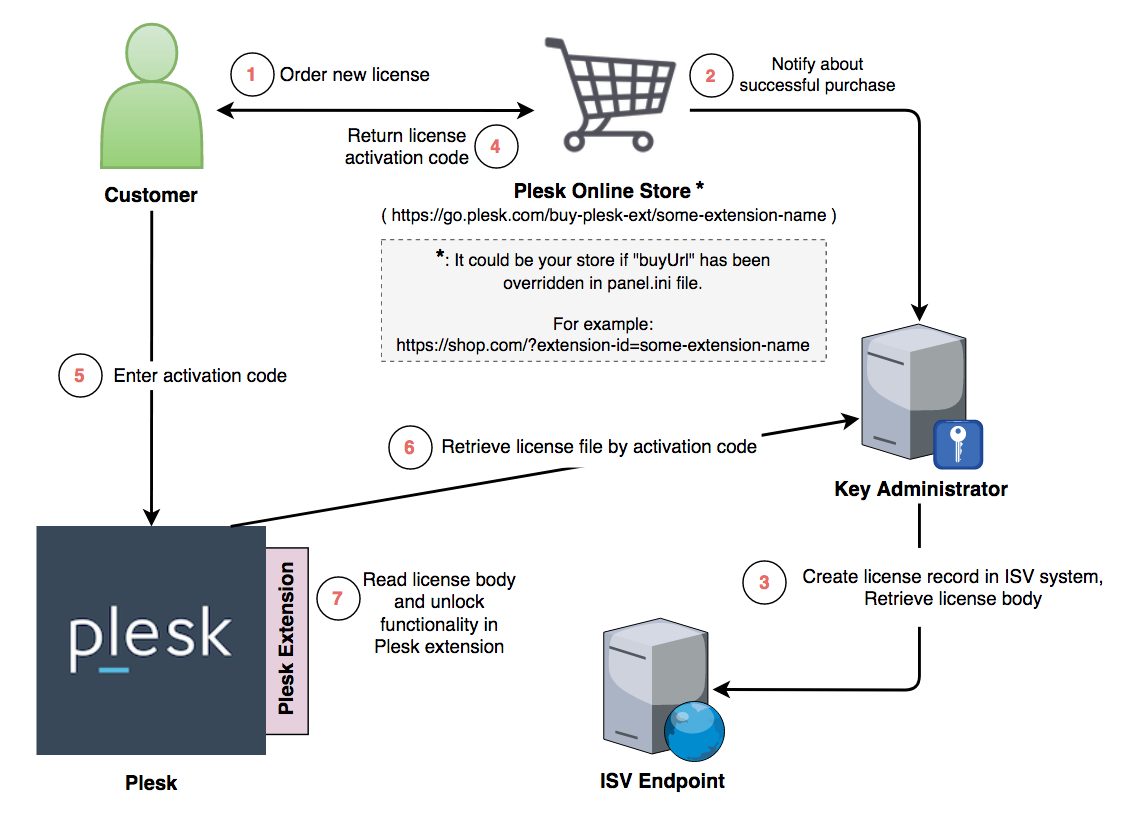
現在,客戶每次點按 “即刻購買” 按鈕,都會進入到您的線上商店。請確保您的線上商店能夠處理已修改 URL 中所有傳遞的參數:
| 參數名稱 | 示例 | 描述 |
|---|---|---|
extension-id |
extension-id=some-extension-name |
擴展的 ID 在此處找到擴展列表及其 ID (“代碼”) 。 為請求的擴展選擇合適的 Partner API 常數並將其包括到 Partner API 調用中。可在此處查看一系列 Partner API 常數: 請注意 “Extension ID” 與 Excel 文件中的 |
kn |
kn=PLSK.12345678.0001 |
主要的 Plesk 金鑰號。傳遞該金鑰號作為 Partner API 調用中的父級金鑰號。 |
token |
token=U29NZVVuaXF1ZUdVSUQxMjM%3D |
備選參數。僅 “統一付費” 授權模式需要。 在該許可授權模式下,網站所有者可根據自己的需要單獨購買產品和服務。可在允許最終用戶下單的 Plesk UI 中添加一個連結來實現。首先,最終用戶選擇所需的網站,然後在擴展提供的產品中選擇所需產品,接著進入線上商店完成訂單流程。
注意 “Extension ID” 和 “Extension Product ID” 分別與 Excel 文件中的
|
product-id |
product-id=SomeProductID |
這就是 「單獨付費」 授權模式的許可證購買流程:
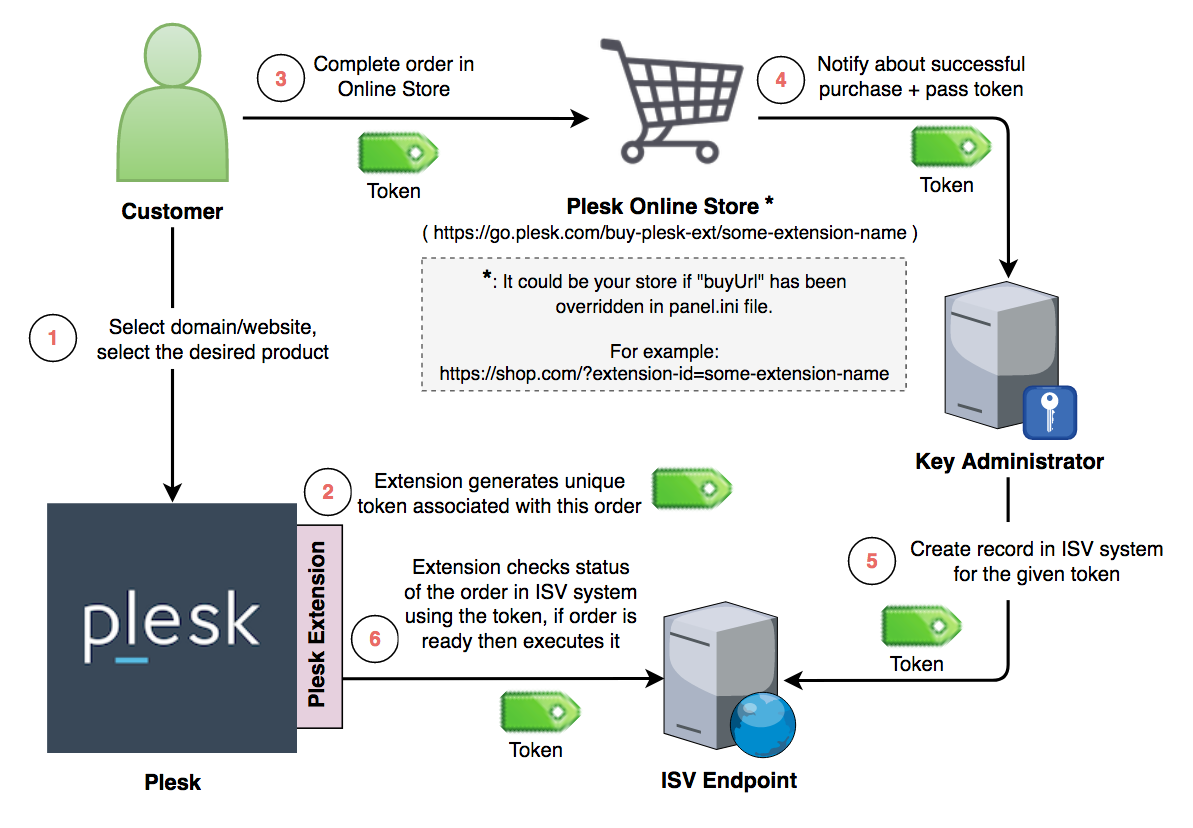
備註: 該功能只會影響 Plesk 使用 “go.plesk.com” 作為目的主機名稱出售的擴展。如果某個擴展直接由ISV出售,其 “即刻購買” 連結和其它可能的增銷連結將不受影響。
如果控制是否顯示和出售擴展
更改 “即刻購買” 連結的URL位址(如上所述),所有的商業擴展,包括以後將要添加到 擴展目錄 中的擴展,將會導向至您的商店,即使您還未對其進行任何設定。您可以為Plesk擴展目錄配置一個智慧代理伺服器以設定您的客戶只能看到您準備要出售的商業擴展。該代理伺服器將會提取擴展目錄feed,刪選出您準備要出售的擴展,然後給您的Plesk 實例提供已修改的feed。
實施詳情:
-
設定將要運行代理腳本的伺服器(物理或虛擬)。
-
下載 代理腳本 到伺服器。該連結包含如何部署和操作該腳本的說明。
-
配置代理只通過將要在您的Plesk 伺服器上顯示的商業擴展。該代理就像一個白名單 – 您需要指定應在Plesk中顯示的商業擴展的 ID,而其它的則不顯示。
備註: 該代理只會影響有指向 https://go.plesk.com 的“即刻購買” 連結的擴展。免費的和其 “即刻購買” 按鈕指向其它位址的擴展不會被代理過濾。不管代理設定如何,這些代理都將會在您的 Plesk 伺服器上的擴展目錄中出現。
-
更改您所有的Plesk 伺服器上的擴展目錄feed URL位址以指向代理伺服器位址。可添加以下行到 panel.ini 來實現此目的:
[extensions] catalog.url = http://<proxy-address>:8080
-
當擴展目錄中出現新的商業擴展而您已設定您的商店要出售該擴展時,請添加相應的ID修改代理,以保證該擴展能夠通過且向客戶顯示。注意該目錄feed會在Plesk 伺服器上緩存。新的擴展不會立即顯示。
下面的圖顯示了代理腳本如何用於擴展目錄:
